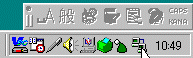■「ツール(T)」メニュー → 「オプション(O)」で、「オプション」画面を開きます。
■「全般」見出しをクリックします。
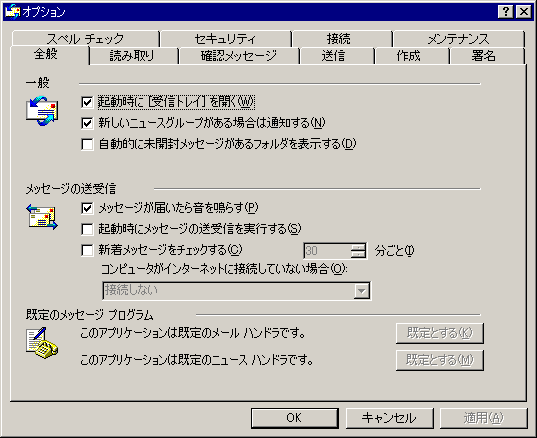
■「起動時に[受信トレイ]を開く(W)」は、チェックを入れておくと、いつも最初から受信トレイが表示されて便利です。
■「起動時にメッセージの送受信を実行する(S)」は、普通はチェックを外しておきます。必要があればチェックを入れても構いません。
■「新着メッセージをチェックする(C)」は、普通はチェックを外しておきます。必要があればチェックを入れても構いません。
■「このアプリケーションは既定のメールハンドラです。」は、「既定とする(K)」ボタンが黒文字になっていたらクリックしておきます。(→文字が灰色になる)
■「送信」見出しをクリックします。基本的にこの画面と同じに設定しておくとよいでしょう。
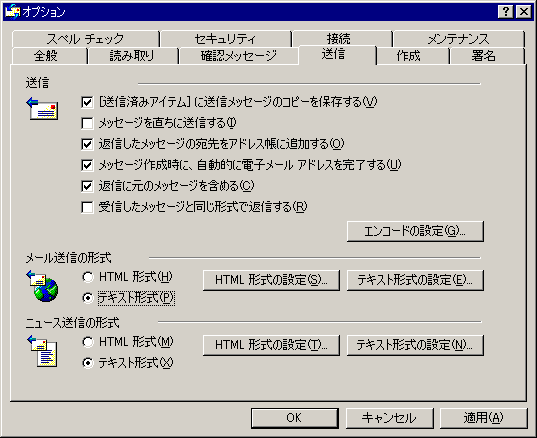
■「メッセージを直ちに送信する(I)」は、チェックを外しておく事をお薦めします。
■「メール送信の形式」は、「テキスト形式(P)」に切り替えて置くことをお薦めします。
チェック
ありメッセージの作成画面で、「送信」ボタンをクリックした時に、直ちに電話をかけメール送信を開始します。(1通ずつ電話代がかかる) チェック
無しメッセージの作成画面で、「送信」ボタンをクリックした時に、「送信トレイ」にメールを一時的に保管してくれます。「送受信」ボタンをクリックしてメールを手作業で送り出してください。(作り置きができるので電話代の節約になる。)
■「接続」見出しをクリックします。基本的にこの画面と同じに設定しておくとよいでしょう。
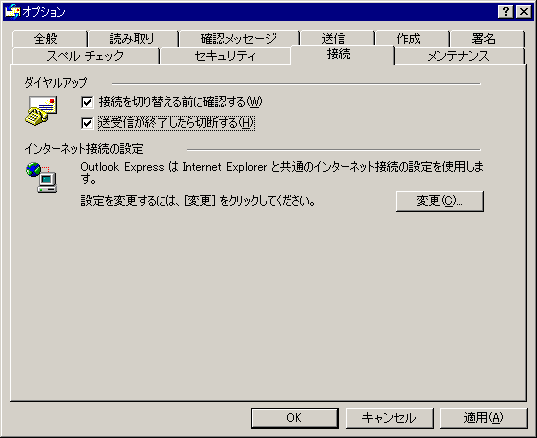
■「送受信が終了したら切断する(H)」はチェックを入れておく事をお薦めします。
■「OK」ボタンをクリックして、オプション設定を終了しましょう。
チェック
有り電子メールを「送受信」ボタンなどで、送ったり受け取ったりした時に、最後に自動的にダイアルアップ接続を切断してくれます。(電話の切り忘れを防止できます。) チェック
なしOutlook Express5は、ダイアルアップ接続を切断しません。
必ず、ユーザーが手作業で電話を切りましょう。
ダイアルアップアイコンを右クリックすると「切断」できます。